
İçindekiler:
- Yazar John Day [email protected].
- Public 2024-01-30 13:21.
- Son düzenleme 2025-01-23 15:14.


Adım adım kolay bir adım Dizüstü bilgisayarınız/masaüstünüz/eski veya bozuk bir cd-rom sürücüsünden nasıl bir "USB Soğutma Fanı" oluşturabileceğinizi açıklayan öğretici. Keyfini çıkarın. Bu Talimatı takip edebilir veya sadece video sürümünü izleyebilirsiniz:
1. Adım: Sürücüyü Sökün

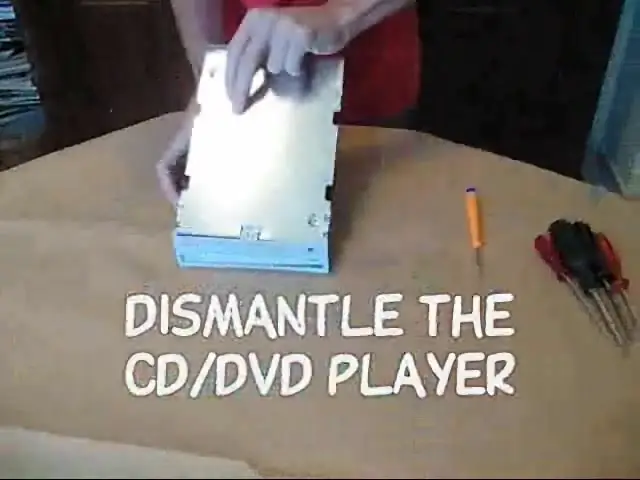
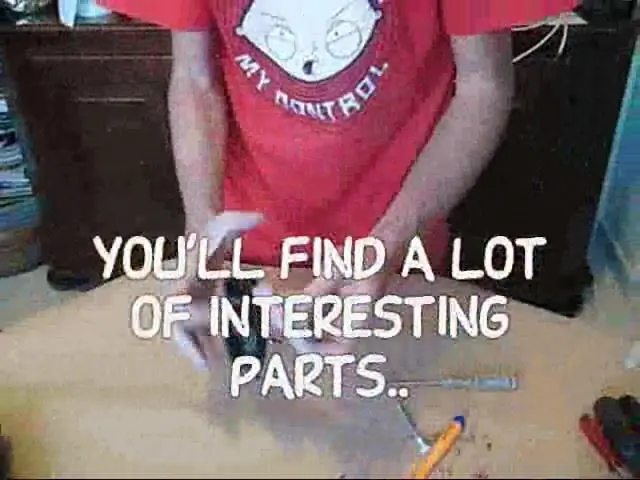
(Kırık) cd/dvd oynatıcıyı sökün. Pek çok ilginç parça bulacaksınız (örneğin lens), ancak bu eğitimde motorlardan sadece birine ihtiyacımız var (genellikle 2 tanedir ve hasar başka bir yerdedir, bu yüzden çalışırlar). Çıkarın.
NOT: Her sürücünün "içeride" farklıdır, bu yüzden nerede olduğunu göstermek biraz işe yaramaz. Ama ne aradığınızı bilmek için resmi görebilirsiniz.
Adım 2: Bıçakların Yapılması

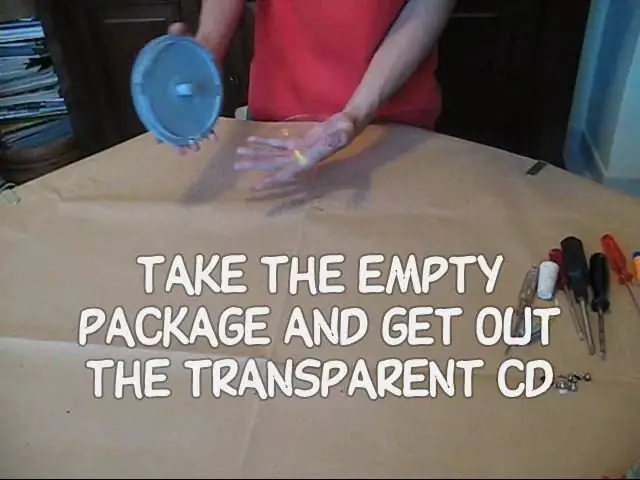
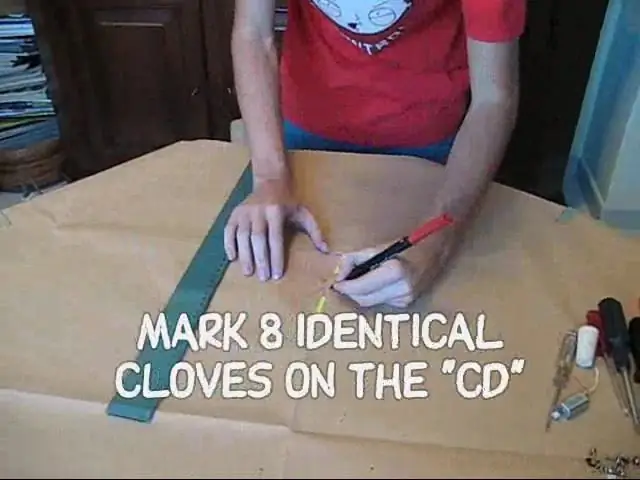
Boş paketi alın ve şeffaf cd'yi çıkarın.
"cd" üzerine 8 özdeş karanfil işaretleyin, ardından bir kesici ile kesin.
3. Adım: Bıçakları Monte Edin

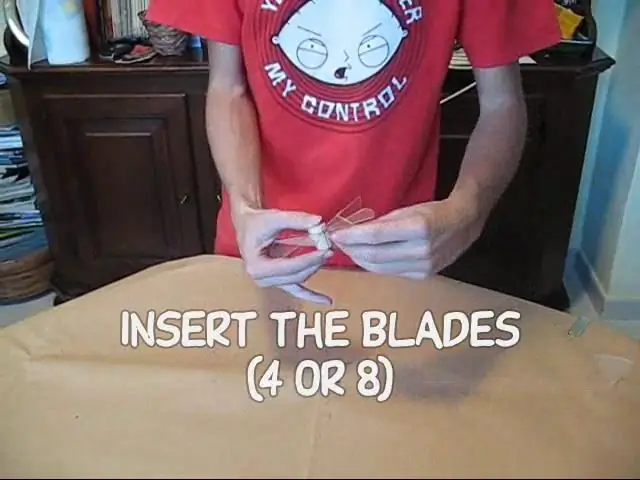
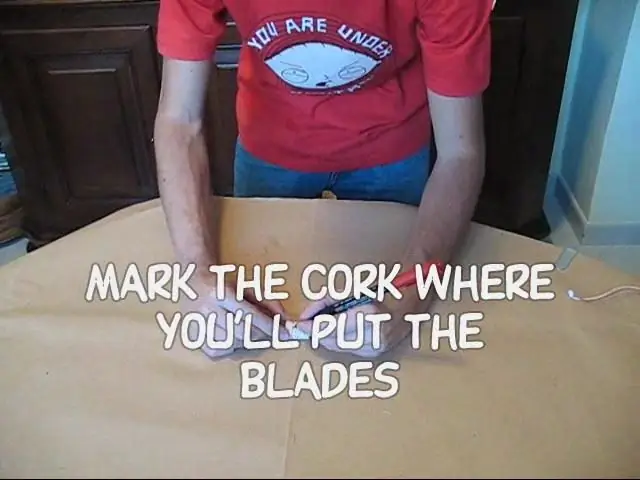

Bıçakları koyacağınız mantarı işaretleyin.
Altta küçük bir delik açın. 1/3 yüksekliğinde kesin ve bıçaklar için yeterli alan açın. Bıçakları (4 veya 8) yerleştirin ve süper yapıştırıcı ile sabitleyin. Bırak kurusun:)
Adım 4: Usb Kablosunu Hazırlayın



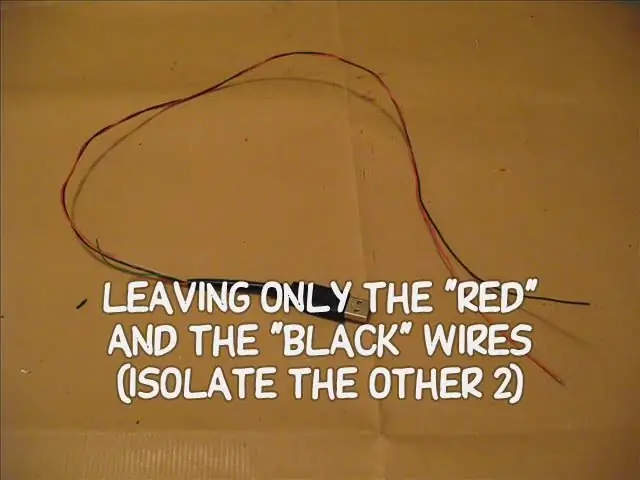
Usb kablosunu alın ve istediğiniz uzunlukta kesin, ardından sadece KIRMIZI ve SİYAH kabloları bırakarak soyun (diğer 2'yi ayırın).
Adım 5: Kabloları Kılıfın İçine Yerleştirin




kablo uzunluğunda 3 demir tel kesin
kabloları (usb'den 3 ütü +2) kılıfta dişli daha uzun bir demir tele bağlayın. Tüm tellerin içinde kayma yapmak için daha uzun demir teli kılıfın diğer tarafından çekin.
Adım 6: Motoru Sabitleyin



Motoru kabloya sabitleyin ve usb kablolarını lehimleyin. Hepsini bantla izole edin.
Adım 7: Mantarı Motora Sabitleyin

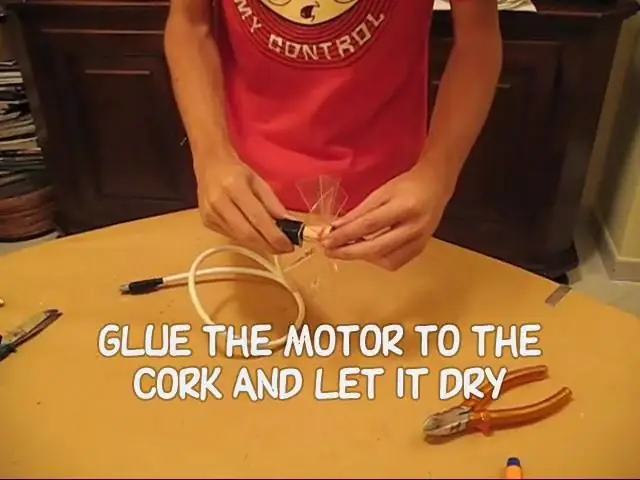
Motoru mantara yapıştırın ve kurumasını bekleyin.
Adım 8: Test Edin.
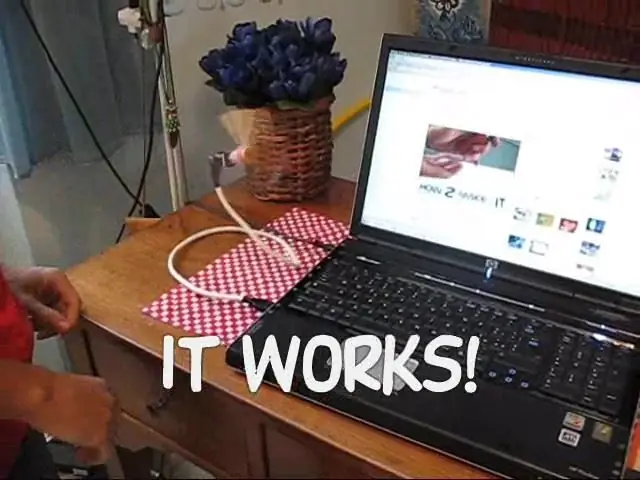
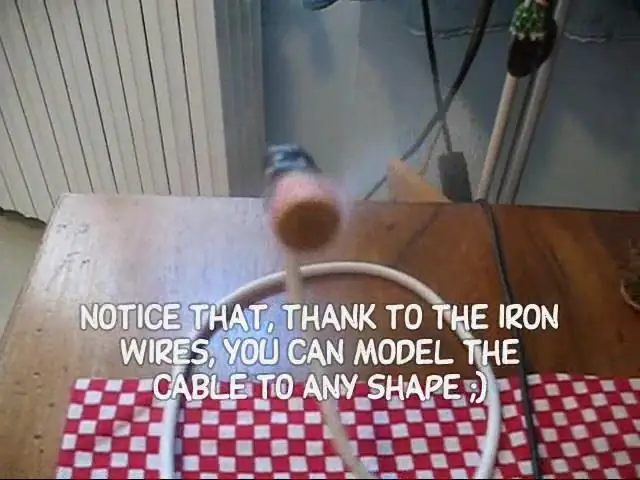
Test edin… ÇALIŞIYOR!Bu harika Usb Fanı gösteren video klibi buradan izleyebilirsiniz:NOT: Demir teller sayesinde kabloyu istediğiniz şekilde modelleyebilirsiniz;) TEŞEKKÜRLER!
Önerilen:
Arduino İle Servo ve DHT11 Sıcaklık ve Nem Sensörü Kullanan Otomatik Soğutma Fanı: 8 Adım

Arduino İle Servo ve DHT11 Sıcaklık ve Nem Sensörü Kullanan Otomatik Soğutma Fanı: Bu derste nasıl başlatılacağını öğreneceğiz & sıcaklık belirli bir seviyenin üzerine çıktığında fanı döndürün
Bozuk Bir Fanı Zor Onarmak (Zayıf Yol): 5 Adım

Zor Bir Kırık Fanı Onarmak (Zavallı Yol): Herkese merhaba, çok zor ama etkili bir şekilde aldığım bozuk bir fanı bu şekilde onardım! Umarım takdir edersiniz ve eğer öyleyse, bir yarışmada bana oy verin! sen
Dizüstü Soğutma Pedi DIY - CPU Fanı ile Müthiş Yaşam Hileleri - Yaratıcı Fikirler - Bilgisayar Fanı: 12 Adım (Resimlerle)

Dizüstü Soğutma Pedi DIY | CPU Fanı ile Müthiş Yaşam Hileleri | Yaratıcı Fikirler | Bilgisayar Hayranı: Bu videoyu sonuna kadar izlemeniz gerekiyor. videoyu anlamak için
USB Soğutma Fanı: 4 Adım

USB Soğutma Fanı: Yanıp sönen LED'li USB ile çalışan bir Soğutma fanı nasıl yapılır. Yataktayken dizüstü bilgisayarımı soğutmak için benimkini kullanıyorum. Etkinliği göstermek için ışığı ekledim
Bir PowerColor ATI Radeon X1650 Grafik Kartına AMD CPU Soğutma Fanı: 8 Adım

Bir PowerColor ATI Radeon X1650 Grafik Kartına AMD CPU Soğutma Fanı.: Hala çalışan bu eski PowerColor ATI Radeon X1650 grafik kartım var. Ancak asıl sorun, soğutma fanının yeterli olmaması ve hemen hemen her zaman takılıp kalmasıdır. AMD Athlon 64 CPU için eski bir soğutma fanı buldum ve onun yerine onu kullandım
